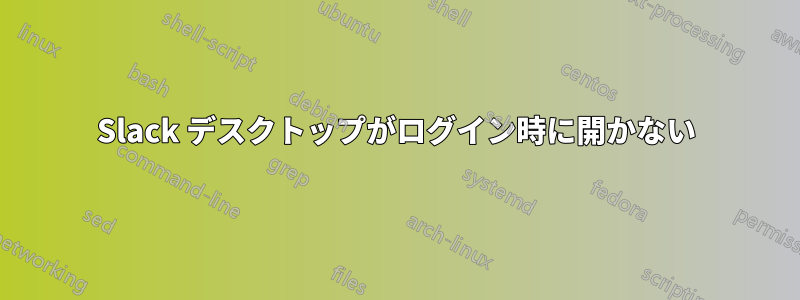
答え1
公開されている回答がないようですので、Slask サポートデスクに問い合わせたところ、次のような回答がありました。
「ログイン時に起動」設定で問題が発生して申し訳ありません。残念ながら、これは既知のバグであり、現在 Windows エンジニアが対応中です。
バグがいつ解決されるかは未定ですが、このチケットを社内のバグ トラッカーに添付しておきました。ニュースや更新情報が入り次第、すぐにお知らせします。
これは答えではないので、他の人が回避策を持っているかどうか待ちます。そうでない場合は、1 週間以内に質問を閉じます。
答え2
実際の修正というよりは回避策ですが、Slack を右クリックして「タスクバーにピン留め」することができます。これにより、「起動時に起動」が修正されるまで作業が簡単になります。
今すぐにもっと根本的な解決策が必要で、技術に詳しい場合は、ここで提案されている方法のいずれかに従って、スタートアップ フォルダーの 1 つにプログラムへのショートカットを追加することができます。 https://tunecomp.net/add-program-to-startup-windows-10/
答え3
この設定はアプリではなく、Windows 経由で制御されます。
- Windows キーを押して、「Slack」と入力し始めます。
- Slack アプリのパネルで、「アプリ設定」を選択します。
- 「ログイン時に実行」を「オン」に設定します。



